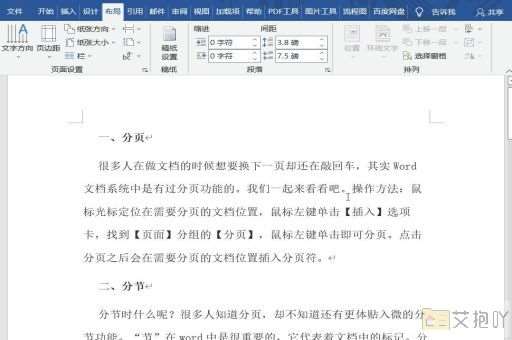word页码设置不从第一页开始怎么双面打印
设置word页码不从第一页开始并且进行双面打印的步骤如下:
1. 打开你的word文档,首先在你想要开始设置页码的地方插入分节符。这可以在“页面布局”选项卡中的“分隔符”功能中找到。
2. 在弹出的对话框中选择“下一页”,然后点击“确定”。这样就会在你的文档中创建一个新的节,并且新的节将会从下一页开始。
3. 接下来,你需要将光标移动到新的节的第一页。然后在“插入”选项卡中找到并点击“页码”。
4. 在弹出的菜单中选择“页脚”,然后选择你喜欢的页码样式。点击它后,页码就会出现在你的页脚处。

5. 如果你的文档是双面打印的,那么你可能需要调整页码的位置以适应装订线。这可以通过在“设计”选项卡中的“页码格式”功能来实现。
6. 在弹出的对话框中,你可以选择“起始页码”,并将它的值设置为你希望这个节的页码从哪里开始。如果你希望这个节的页码从第5页开始,那么你就应该将起始页码设置为5。
7. 点击“确定”关闭对话框,然后就可以看到你的页码已经按照你的要求设置好了。
8. 为了确保你的文档能够正确地双面打印,你需要在打印预览中检查一下。点击“文件”-“打印”,在打印机属性或首选项中选择双面打印。
以上就是如何在word中设置页码不从第一页开始以及进行双面打印的详细步骤。请注意,这些步骤可能会因不同的word版本和操作系统而略有不同。


 上一篇
上一篇